Cómo disparar y transferir una foto a una tarjeta de memoria en Android
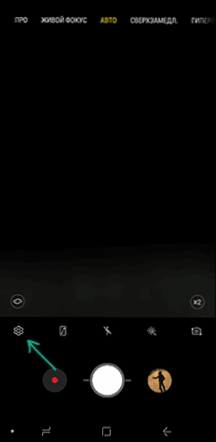
- 1353
- 248
- Elsa Navarro
Por defecto, las fotos y los videos en Android se eliminan y almacenan en la memoria interna, que, en presencia de una tarjeta de memoria micro SD, no siempre es racional, ya que casi siempre falta de memoria interna. Si es necesario, puede hacer la sesión de fotos inmediatamente a la tarjeta de memoria y transferir los archivos existentes a ella.
En esta instrucción, en detalle sobre la configuración de la toma en la tarjeta SD y sobre la transferencia de una foto/video a la tarjeta de memoria en los teléfonos Android. La primera parte del liderazgo es sobre cómo hacerlo en los teléfonos inteligentes Samsung Galaxy, el segundo es común para cualquier dispositivo Android. Nota: Si usted es un usuarios "muy principiante", le recomiendo que guarde sus fotos y videos en una nube o en una computadora antes de comenzar.
- Transfiera la foto y el video y disparar a la tarjeta de memoria a Samsung Galaxy
- Cómo transferir fotos y disparar en microSD en teléfonos y tabletas de Android
Cómo transferir fotos y videos a la tarjeta microSD a Samsung Galaxy
En esencia, los métodos para transferir fotos para Samsung Galaxy y otros dispositivos Android no difieren, pero decidí describir por separado este método utilizando solo aquellas herramientas que ya están preinstaladas en los dispositivos de esto, uno de los sellos más comunes.
Filmando fotos y videos en la tarjeta SD
El primer paso (no es obligatorio, si no es necesario): configure la cámara para que la foto y el video se filmen en la tarjeta de memoria microSD, es muy simple:
- Abra la aplicación "cámara".
- Abra la configuración de la cámara (icono de engranaje).
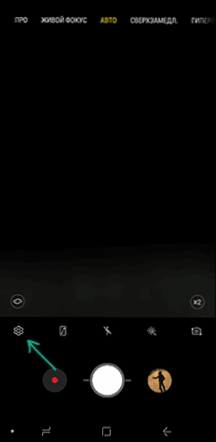
- En la configuración de la cámara, encuentre el punto "lugar de almacenamiento" y en lugar de "memoria del dispositivo" seleccione "SD-CARD".
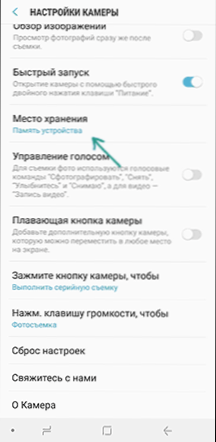
Después de estas acciones, todas (casi) nuevas fotos y videos se almacenarán en la carpeta DCIM en la tarjeta de memoria, la carpeta se creará en el momento en que tome la primera imagen. Por qué "casi": algunos videos y fotos que requieren una alta velocidad de grabación (foto en modo de disparo continuo y 4k 60 cuadros por segundo) continuarán almacenándose en la memoria interna del teléfono inteligente, pero siempre se pueden transferir a la tarjeta SD después de disparar.
Nota: En el primer lanzamiento de la cámara después de conectar la tarjeta de memoria, se lo invitará automáticamente a guardar fotos y videos en ella.
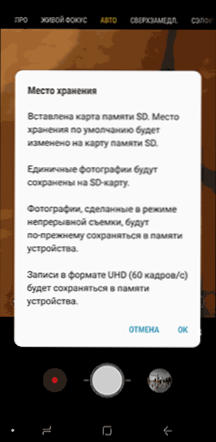
Transferencia de fotos y videos filmados a una tarjeta de memoria
Para transferir fotos y videos existentes a la tarjeta de memoria, puede usar la aplicación Built -ing "Mis archivos" disponible en su Samsung o en cualquier otro administrador de archivos. Mostraré el método para la aplicación estándar construida:
- Abra la aplicación "mis archivos", abra la "memoria del dispositivo" en ella.
- Mantenga su dedo en la carpeta DCIM hasta que esté marcada la carpeta.
- Haga clic en tres puntos en la parte superior derecha y seleccione el elemento "Mover".
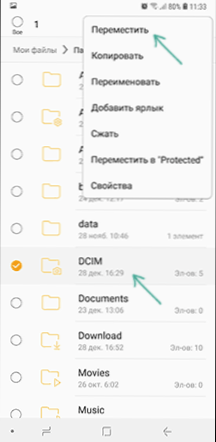
- Seleccione "Mapa de memoria".
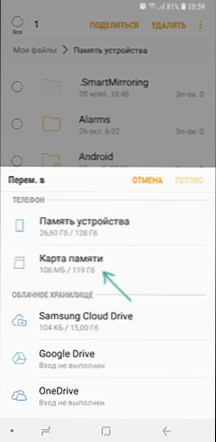
La carpeta se moverá y los datos se combinarán con fotos existentes en la tarjeta de memoria (nada se borrará, no se preocupe).
Photo/video de disparos y posponidos en otros teléfonos Android
Configurar el disparo en una tarjeta de memoria en casi todos los teléfonos y tabletas de Android se implementa igual, pero, al mismo tiempo, dependiendo de la interfaz de la cámara (y los fabricantes, incluso en el Android "puro" generalmente colocan su "cámara "Aplicación) ligeramente diferente.
La esencia general es encontrar una manera de abrir la configuración de la cámara (menú, ícono de engranajes, acumular desde uno de los bordes), y ya hay un punto para los parámetros del lugar de guardar fotos y videos. La captura de pantalla de Samsung se presentó anteriormente y, por ejemplo, en Moto X Play, parece en una captura de pantalla a continuación. Por lo general, nada complicado.
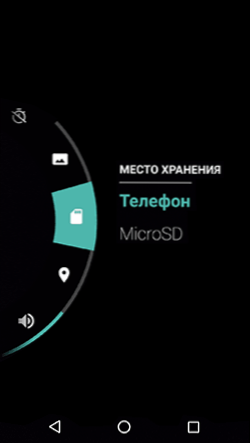
Después de configurar fotos y videos, comienzan a guardar en la tarjeta SD en la misma carpeta DCIM que se usaba anteriormente en la memoria interna.
Puede usar cualquier administrador de archivos para transferir los materiales ya disponibles a la tarjeta de memoria (consulte. Los mejores administradores de archivos para Android). Por ejemplo, en la planta gratuita y de X se verá así:
- En uno de los paneles abrimos la memoria interna, en la otra: la raíz de la tarjeta SD.
- En la memoria interna, presione y mantenga presionado la carpeta DCIM hasta que aparezca el menú.
- Elija el elemento del menú "Mover".

- Nos movemos (por defecto, se moverá a la raíz de la tarjeta de memoria, que es necesaria para nosotros).
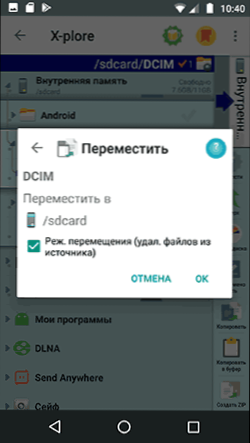
Quizás en algunos otros administradores de archivos, el proceso de movimiento será más comprensible para los usuarios novatos, pero, en cualquier caso, en todas partes, este es un procedimiento relativamente simple.
Eso es todo, si quedan preguntas o algo falla, pregunte en los comentarios, intentaré ayudar.
- « Cómo deshabilitar las notificaciones de Windows 10
- Enlace de Google Family - Control oficial de los padres en Android »

